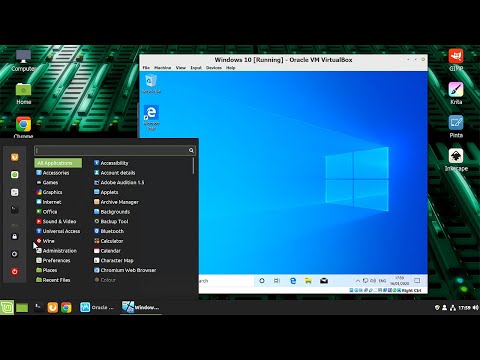Hvis du ikke bruker dvalemodusalternativet i Windows 7, kan du spare litt diskplass ved å deaktivere den. Her ser vi på noen forskjellige måter å administrere dvalemodus i Windows 7.
Merk: Dvalemodus er ikke et alternativ på systemer med 4 GB RAM eller mer.
Aktiver eller deaktiver dvale gjennom kommandoprompt
Bruk av kommandoprompt kan være den enkleste måten å aktivere eller deaktivere dvalemodus. Klikk på Start og skriv inn CMD inn i søkefeltet, og det vil bli oppført under programmer. Høyreklikk på ikonet og velg Kjør som administrator.

powercfg /hibernate on

powercfg /hibernate off

Administrer dvalemodus gjennom kontrollpanel
Klikk på Start og åpne Kontrollpanel og klikk deretter på Strømalternativer.

På venstre side klikker du på Endre når datamaskinen sover.

Klikk nå på Endre avanserte strøminnstillinger.

I vinduet Avansert strømalternativer utvides søvntreet og deretter utvides Hibernate etter og endre minuttene til null for å slå den av. Eller du kan angi hvor mange minutter du vil passere før den går i dvalemodus. Når du har valgt ditt valg, klikker du Bruk og Ok, og lukk ut av de gjenværende skjermbildene.

Hvor er dvalemodus?
Hva om du prøver kommandolinjevalg for å slå den på og dvalemodus fortsatt ikke tilgjengelig? Så hva du vil gjøre er å deaktivere Hybrid Sleep ved å utvide Tillat hybrid søvn og slå den av.


Deaktiver dvale gjennom Regedit
Merk: Endring av registreringsverdier kan føre til at datamaskinen blir ustabil eller slutter å fungere og anbefales kun for erfarne brukere.
Nå som ansvarsfraskrivelsen er ute av veien … kan du helt deaktivere dvalemodus ved hjelp av et registerredigering. Åpne registret og bla til HKEY_LOCAL_MACHINE SYSTEM CurrentControlSet Control Power og endre begge deler HiberFileSizePercent og HibernateEnabled verdi data til null. Etter at du har gjort endringene i nærheten av Registerredigering, og start maskinen på nytt.